标签:station 服务 alt vmware get image lock 知识库 学习
最近在慕课网上学习Linux视频,记录一下解决问题的方法和过程。
实验软件环境:
虚拟机软件Vmware Workstation10.0、虚拟机系统CentOS 6.3(32位)、XShell 5.0。
1.配置IP地址:
要使XShell和虚拟机连接,首先虚拟机应该要有IP地址,这里在虚拟机中使用的是桥接的方式,我们可以采取手动给虚拟机配置IP地址的方式。



配置静态IP和网关:
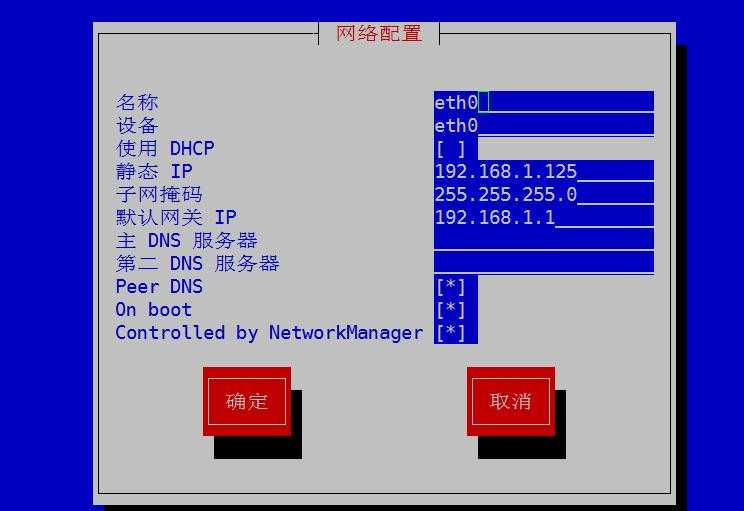
然后保存并退出,回到shell界面,
我们可以输入命令:ifconfig看是否有我们刚刚配置的ip信息。(我自己配置的时候没有出现eth0的网卡信息)。默认是关闭状态。
2.设置网卡的配置文件:
上一步虚拟机的IP已经配置好了,只不过还没有启动网卡,我们需要进入配置文件设置为运行状态。
输入命令:
#vi /etc/sysconfig/network-scripts/ifcfg-eth0 [编辑网卡的配置文件]
输入上述命令后回车,打开配置文件

:wq (注意前面的:符号)
在屏幕的左下方可以看到,输入回车保存配置文件。
service network restart
网络重启后,eth0的ip就生效了,使用命令#ifconfigeth0 查看。 
然后可以到主机检测一下能否ping通:
这样说明IP地址就配好了。
3.XShell的连接:
直接打开XShell客户端,新建一个会话,输入虚拟机的IP地址,输入用户名,密码每次登陆的时候输入。 
连接的时候有一个提示,我们点击保存。
到这里我们就把虚拟机和XShell连接起来了,可以使用XShell进行操作。
标签:station 服务 alt vmware get image lock 知识库 学习
原文地址:http://www.cnblogs.com/xiaohouzai/p/6915957.html